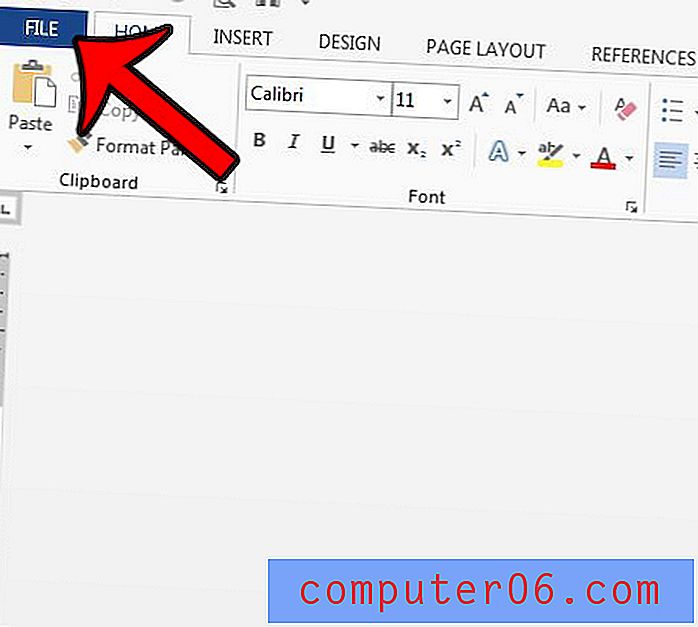Kako ući u izbor u Photoshopu CS5
U Adobe Photoshop CS5 možete puno učiniti s izborom. Imali smo detaljne načine mijenjanja oblika odabira u prošlosti, ali zapravo možete modificirati svoj odabir bez obzira na oblik. Jedan od načina za to je pero selekcija u Photoshopu CS5 . Ovo će dodati zanimljiv učinak obrisu oblika odabira, koji će se prenijeti ako odlučite izrezati odabir sa svoje slike ili ako odlučite ispuniti ili pomicati izbor. Veličina odabiranog perja je podesiva, a pomoću ovog alata možete stvoriti zabavne efekte. Nakon što ste naučili kako provjeriti odabir u Photoshopu CS5, trebali biste imati predodžbu o tome koje situacije mogu imati koristi od njegove upotrebe.
Korištenje modulatora pera na Photoshop CS5 izboru
U Photoshopu CS5 postoji mnogo različitih alata i uslužnih programa, pa čak i iskusni veterani programa mogu naići na stvari koje se nikad prije nisu dotakli. Često se to može dogoditi zbog vlastitih potreba, a razlikuju se od rezultata koji se mogu dobiti tim alatom, ali ponekad bi to jednostavno moglo biti posljedica neznanja da alat postoji. Modifikatori izbora u Photoshopu CS5 vrlo su korisni u određenim situacijama, tako da je učenje kako ih koristiti i jednostavno znanje da su tamo dobar način za poboljšanje vaše upotrebe programa.
Korak 1: Otvorite sliku na koju želite primijeniti modifikator pera na odabir.
Korak 2: Kliknite alat za odabir koji želite koristiti iz okvira s alatima na lijevoj strani prozora, a zatim stvorite odabir na slici. Ako vaša slika sadrži više slojeva, budite sigurni da ste odabir odabrali na ispravnom sloju.
Korak 3: Kliknite Odaberi na vrhu prozora, Kliknite Izmijeni, a zatim Pero . Imajte na umu da također možete pritisnuti Shift + F6 na tipkovnici kako biste otvorili prozor Feather .

Korak 4: Odaberite željeni polumjer za svoj pernati izbor, a zatim kliknite gumb U redu . Imajte na umu da će se oblik vašeg odabira malo promijeniti kako bi se računalo perje.
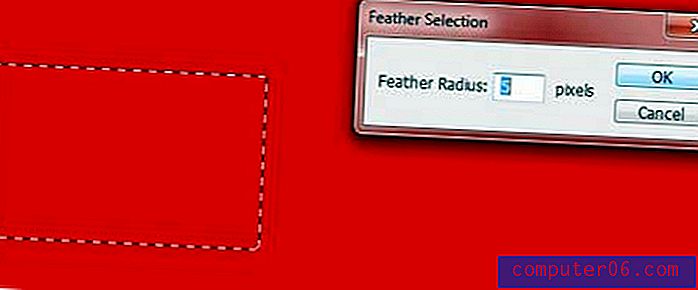
Korak 5: Odaberite za popunjavanje odabira ili pritisnite Ctrl + X da biste uklonili odabir sa slike. Rezultat će vam omogućiti da vidite što modifikator perja može učiniti vašoj slici. Donja slika daje ideju čemu služi ovaj alat. Upotrijebio sam alat Fill da ispunim izbor bijelom bojom, ali efekt pera prilagodio je način na koji se efekt primjenjuje na odabir.
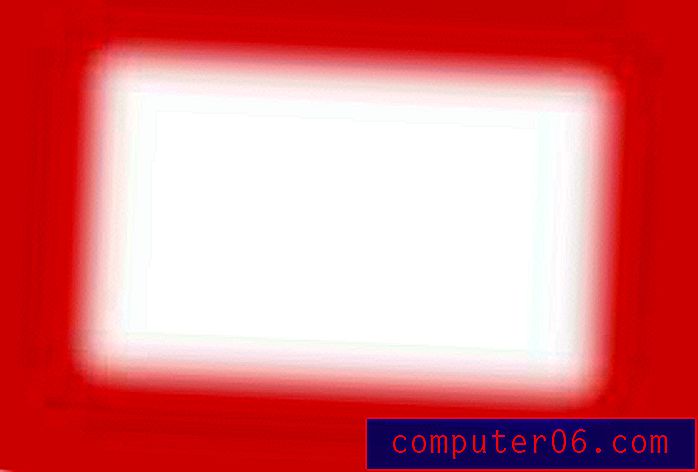
Zatim možete pritisnuti Ctrl + Z na tipkovnici da biste poništili radnju ako ste samo eksperimentirali da vidite što će perje učiniti vašim odabirom.